Kaip siųsti žinutes balsu iPhone

Šiuo metu galite sakyti tekstą balsu iPhone naudodami paprastas operacijas. Toliau pateiktame straipsnyje bus paaiškinta, kaip siųsti balso žinutes „iPhone“.
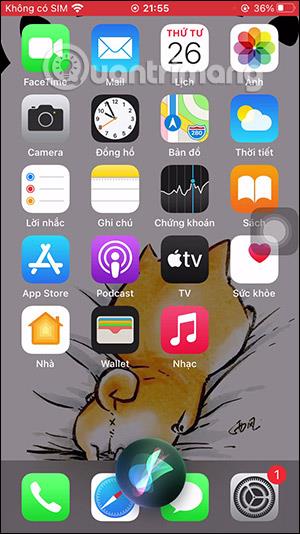
„iOS 14“ atnaujino ir pakeitė daug naudotojams naudingų funkcijų, įskaitant „Siri“, kuri buvo patobulinta naudojant daug naujų funkcijų, įskaitant lengvą garso ar balso pranešimų siuntimą. Tada naudotojams tereikia įsakyti „Siri“ kam nors išsiųsti balso pranešimą ir pasakyti norimos siųsti žinutės turinį. Be pranešimų siuntimo žmonėms, išsaugotiems jūsų kontaktuose, taip pat galite nurodyti „Siri“ siųsti pranešimus tam tikrais telefono numeriais. Toliau pateiktame straipsnyje skaitytojai padės „Siri“ siųsti balso pranešimus „iPhone“.
Balso pranešimų siuntimo „iPhone“ instrukcijos
1 žingsnis:
Pirmiausia paspaudžiame ir laikome maitinimo mygtuką arba sakome „Hey Siri“, kad paskambintume Siri „ iPhone“. Rodydami Siri aiškiai perskaitome komandą Siųsti garso pranešimą [Contact name] .
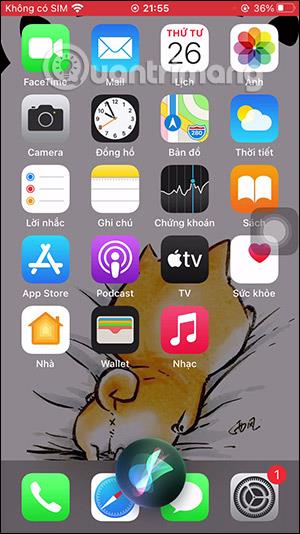
2 žingsnis:
Šiuo metu „Siri“ suprato komandą ir rodo OK, įrašymas... , kad galėtumėte pasakyti balso pranešimą, kurį norite išsiųsti tam asmeniui.
Jei jūsų įrenginyje yra išsaugoti keli kontaktai tuo pačiu vardu arba jei Siri nėra tikra, kurį kontaktą turite omenyje, Siri paprašys pasirinkti kontaktą ekrane. Jei kontaktas neišsaugotas jūsų telefone, perskaitykite kiekvieną numerį anglų kalba Siri.
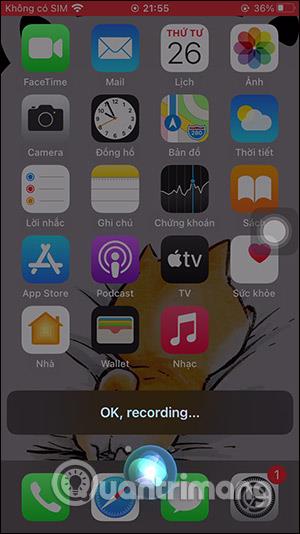
3 veiksmas:
Įrašęs balso pranešimą, Siri paklaus, ar norite siųsti šį pranešimą, ar ne. Galime spustelėti paleidimo mygtuką ir dar kartą klausytis pranešimo. Jei neišsiunčiate pranešimo ir norite jį įrašyti dar kartą, pasakykite įrašyti jį dar kartą. Jei esate patenkinti, paspauskite mygtuką Siųsti .
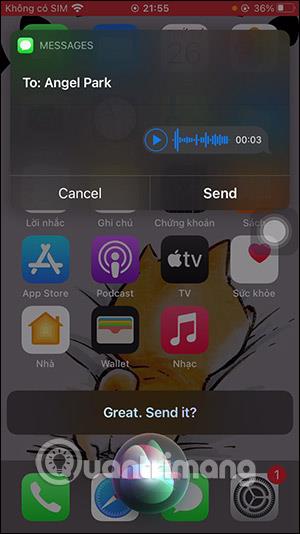
4 veiksmas:
Jei pranešimas buvo išsiųstas sėkmingai, „Siri“ nedelsdamas apie tai praneš.
Pagal numatytuosius nustatymus šie pranešimai bus ištrinti po kelių minučių. Tačiau šį nustatymą taip pat galite pakeisti tiesiai „iPhone“ nustatymuose.
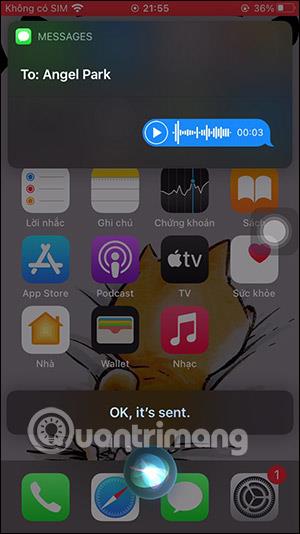
5 veiksmas:
Eikite į Nustatymai , tada spustelėkite Pranešimai , tada perjunkite į sąrankos sąsają, raskite skyrių Garso pranešimai ir spustelėkite Galiojimo pabaiga .
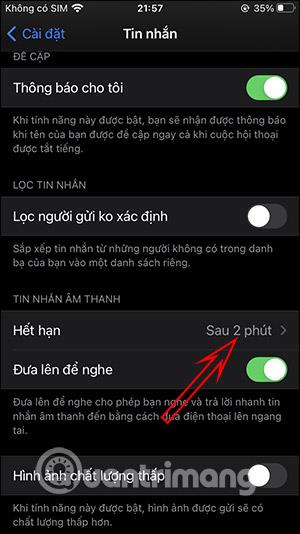
Pagal numatytuosius nustatymus „iPhone“ nustatys 2 minučių laiką, kol balso pranešimas išnyks. Norėdami išsaugoti pranešimą, pasirinksime Ne .
Galimybė siųsti garso pranešimus per „Siri“ apsiriboja programa „Messages“ ir dar netaikoma vakarėlių programoms, tokioms kaip „WhatsApp“ ar „Telegram“.
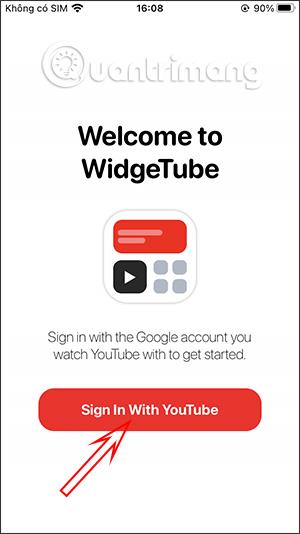
Šiuo metu galite sakyti tekstą balsu iPhone naudodami paprastas operacijas. Toliau pateiktame straipsnyje bus paaiškinta, kaip siųsti balso žinutes „iPhone“.
„iOS 14“ atnaujino ir pakeitė daug naudotojams naudingų funkcijų, įskaitant „Siri“, kuri buvo patobulinta naudojant daug naujų funkcijų, įskaitant garso ar balso pranešimų siuntimą.
Garso patikrinimas yra nedidelė, bet gana naudinga „iPhone“ telefonų funkcija.
„Photos“ programėlėje „iPhone“ yra prisiminimų funkcija, kuri sukuria nuotraukų ir vaizdo įrašų rinkinius su muzika kaip filme.
„Apple Music“ išaugo ypač didelė nuo tada, kai pirmą kartą buvo pristatyta 2015 m. Iki šiol tai yra antra pagal dydį mokama muzikos srautinio perdavimo platforma pasaulyje po „Spotify“. Be muzikos albumų, Apple Music taip pat yra tūkstančiai muzikinių vaizdo įrašų, visą parą veikiančių radijo stočių ir daugybės kitų paslaugų.
Jei norite, kad vaizdo įrašuose skambėtų foninė muzika, o tiksliau įrašytų dainą kaip foninę vaizdo įrašo muziką, yra labai paprastas sprendimas.
Nors „iPhone“ yra integruota programa „Weather“, kartais ji nepateikia pakankamai išsamių duomenų. Jei norite ką nors pridėti, „App Store“ yra daugybė parinkčių.
Naudotojai ne tik bendrina nuotraukas iš albumų, bet ir gali pridėti nuotraukų prie bendrinamų albumų iPhone. Galite automatiškai pridėti nuotraukų prie bendrinamų albumų, nereikės vėl dirbti iš albumo.
Yra du greitesni ir paprastesni būdai Apple įrenginyje nustatyti atgalinę atskaitą / laikmatį.
„App Store“ yra tūkstančiai puikių programų, kurių dar nebandėte. Įprasti paieškos terminai gali būti nenaudingi, jei norite atrasti unikalių programų, be to, nesmagu pradėti begalinį slinkimą atsitiktiniais raktiniais žodžiais.
„Blur Video“ yra programa, kuri sulieja scenas arba bet kokį norimą turinį telefone, kad padėtų mums gauti patinkantį vaizdą.
Šis straipsnis padės jums įdiegti „Google Chrome“ kaip numatytąją naršyklę „iOS 14“.









